Opdater Windows 10-farver i personaliseringsindstillinger
Microsoft Windows 10 / / March 17, 2020
Sidst opdateret den

Windows 10 jubilæumsopdatering udvider personaliseringsfarveindstillinger ved at give flere valgmuligheder, hvor du kan anvende farve. Her er et kig på, hvad du kan forvente.
Siden Windows 10 blev lanceret i slutningen af juli 2015, har operativsystemet været et igangværende arbejde. Især personaliseringsmulighederne er fortsat med at udvikle sig og forbedres med hver opdatering. Windows 10 jubilæumsopdatering tilbyder flere muligheder, når du vælger farver og temaer.
I tidligere revisioner af Windows 10 var vinduet chrome og titellinjens farveindstillinger begrænset til det ene eller det andet. Det November-opdatering introducerede muligheden for første gang at anvende farver på vinduet krom. Windows 10 jubilæumsopdatering udvides med disse indstillinger ved at give flere valgmuligheder, hvor du kan bruge farve. I denne artikel ser vi på brugen af dem.
Anvend farveindstillinger i Windows 10-personaliseringsindstillinger
Gå til for at ændre systemfarveindstillinger
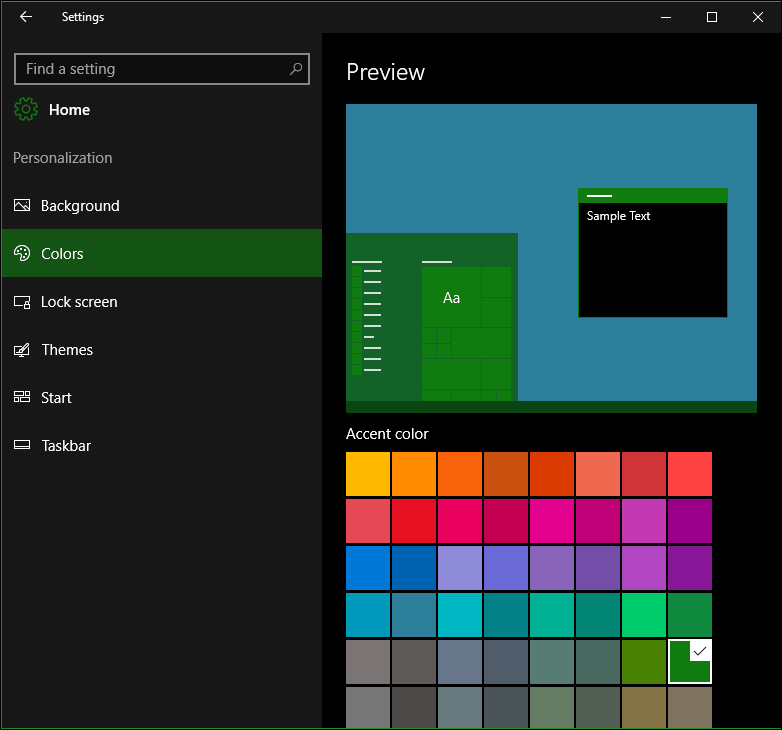
en Accent gælder for områder af grænsefladen, såsom fliser, markeringer og titellinjen. Hvis du vil, kan du automatisk vælge en farve. Tidligere indstillinger til anvendelse af gennemsigtighed på Start, proceslinjen, handlingscenter inklusive visning af farve på titellinjen er tilgængelige.
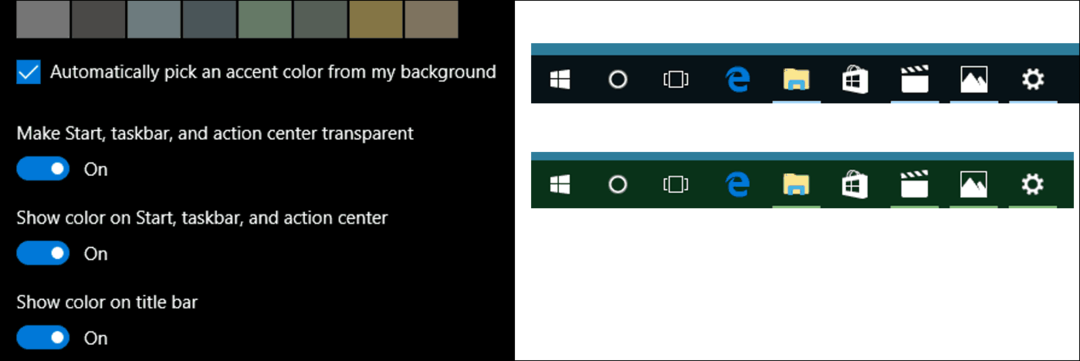
Jubilæumsopdateringen inkluderer en ny mulighed for at vælge et mørkt eller lyst tema. Tidligere var denne indstilling kun tilgængelig på en app efter app-basis. At anvende en af disse muligheder er dog stadig ikke universel. Indbyggede apps såsom Groove Music og Film og tv kræver aktivering af mørk eller lys tilstand. Det samme gælder også apps fra tredjepart som Twitter.
For at få en idé, se vores artikel om hvordan man aktiverer det mørke tema på Twitter-appen i Windows 10.
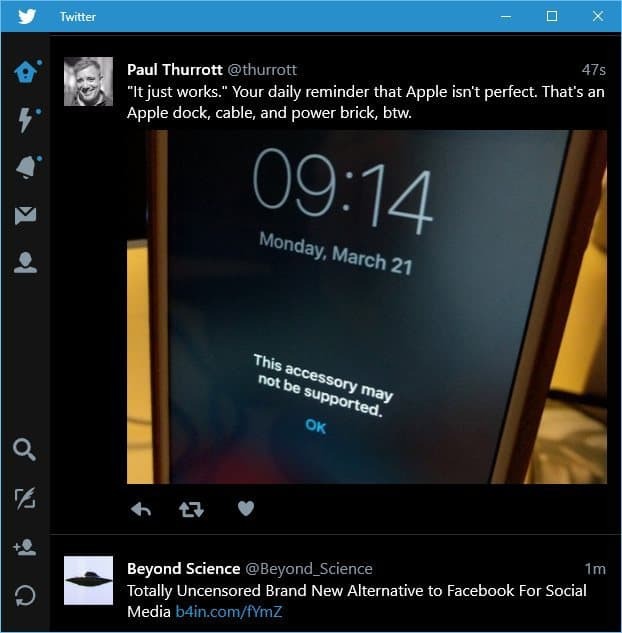
For brugere, der oplever vanskeligheder med at læse eller se på skærmemner, inkluderer Windows 10 farver med høj kontrast. Når det er aktiveret, fremhæves farvekontrasten for tekst, hyperlinks, knapper og valgt tekst, hvilket gør dem mere tydelige og lettere at identificere.
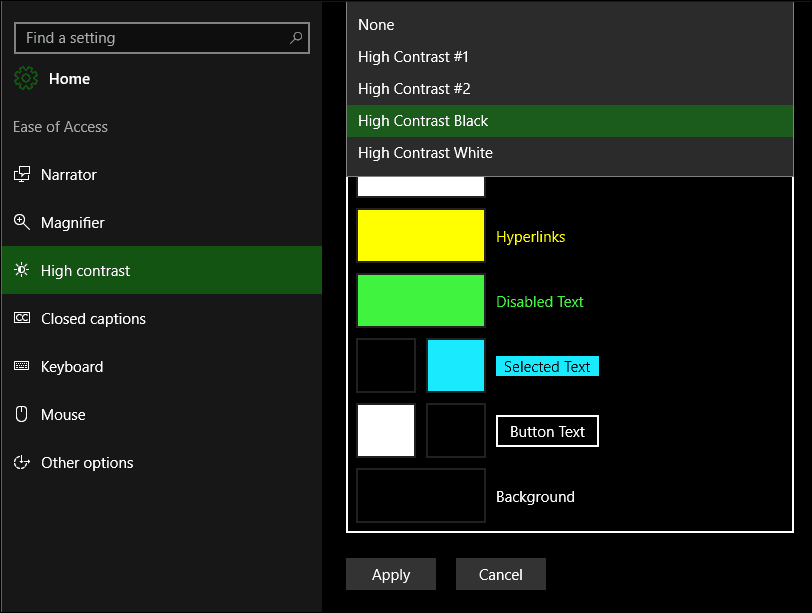
Andre farveindstillinger er tilgængelige på fanen Baggrund under Tilpasning. Du kan vælge en ensfarvet farve til din skrivebordsbaggrund, hvis det traditionelle billedmateriale distraherer.

Generelt føles farveforbedringerne komplette og virkelig tilpasses i Windows 10, så vidt systemindstillingen går. Nogle Universal Apps administrerer stadig deres individuelle farvetilstand. Det ny mørk tilstand er en velkommen forbedring og giver bedre kontrast, når du arbejder med apps. Så hvad tror du? Fortæl os dine tanker i kommentarerne.



